Python 中的pygame安装与配置教程详解
安装软件环境及版本说明
OS: Win10 x 64 专业版
Python: 2.7
IDE: PyCharm Community 2018
1. 安装python
1)下载并安装python
python官网下载需要的版本,并安装(安装过程很简单,步骤略)
https://www.python.org/downloads/windows/
这里下载的是python2.7
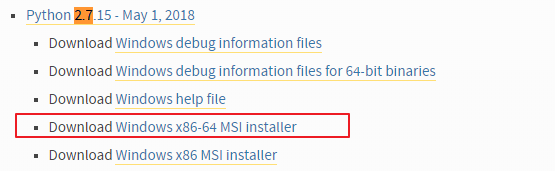
2)配置环境变量
如果安装python时,没有勾选添加python到环境变量PATH,则需要手动添加
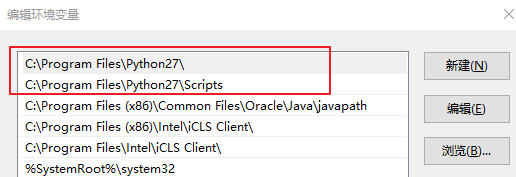
3)验证是否安装+配置环境变量成功
运行CMD,输入命令:
python --version
出现版本信息则说明成功(见下图)
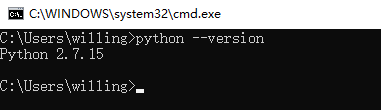
2.安装pip
1)验证是否安装pip
输入查看版本命令:
pip --version
如果出现版本信息,则说明安装成功(下图是安装成功提示);如果没有,则需要安装pip。

2)安装pip
输入安装命令:
python -m ensurepip
如果提示权限问题,请以管理员方式运行CMD。成功运行完命令后,再用查看版本命令检查是否安装成功。
3.安装pygame
1)下载pygame
可以去pygame官网下载,也可以去下面下载地址:
https://bitbucket.org/pygame/pygame/downloads/
根据自己所使用的操作系统版本和python版本 、不同安装选择下载文件,本人下载的文件及版本是 pygame-1.9.2-cp27-cp27m-win_amd64.whl
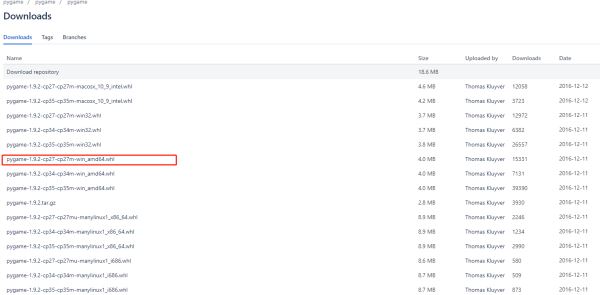
如果使用的是pygame官网,也可以参考下图链接进去下载。

2)安装pygame
DOS下进入pygame文件下载目录,输入安装命令:
pip installpygame-1.9.2-cp27-cp27m-win_amd64.whl
注:上述命令红色字体部分,需要根据实际下载的pygame版本确定。
4. 项目中配置pygame
pygame安装好了,用pycharm新建的项目默认是不会使用pygame的,需要手动配置下。
1)如果是对当前项目,选择项目后选择File->Settings

2)选择对应项目的Project Interpreter -> 选择pygame(可以输入pygame进行搜索,节省时间) -> install package按钮 -> 等待项目安装pygame 包完成(可能需要几分钟到十几分钟)-> 返回后如果有pygame package信息,则说明项目配置成功

总结
以上所述是小编给大家介绍的Python 中的pygame安装与配置教程详解,希望对大家有所帮助!
相关推荐
-
Python的pygame安装教程详解
简介 关于Pygame的基本信息,pygame是什么,谁会被Pygame吸引,并且在哪里找到它. Pygame是被设计用来写游戏的python模块集合,Pygame是在优秀的SDL库之上开发的功能性包.使用python可以导入pygame来开发具有全部特性的游戏和多媒体软件,Pygame是极度轻便的并且可以运行在几乎所有的平台和操作系统上.Pygame包已经被下载过成千上万次,并且也被访问过成千上万次. Pygame是免费的,发行遵守GPL,你可以利用它开发开源的.免费的.免费软件.共享件.还有
-
python下PyGame的下载与安装过程及遇到问题
1.去官网下载PyGame 注意:要下载对应版本的包 官网地址:http://www.pygame.org/download.shtml 其中,如果python为以下版本: python 3.4: http://www.lfd.uci.edu/~gohlke/pythonlibs/#pygame python 3.5,3.6 :https://pypi.python.org/pypi/Pygame (cp36就是python3.6的意思) 2. .exe文件直接安装 .whl文件启动do
-
python中pygame安装过程(超级详细)
安装时是需要设置python环境变量的,下载python的时候底下有个小框框(没有默认选中) Add Python 3.7 to PATH需要选择的,如果没有选择的话,需要自己设置,我一般比较懒,卸载了python重新下载的,让下载器自动设置. 然后是python版本问题 有人疑问这是64位还是32位,看那个[64bit]是64位,至于后面的on32是在windows上使用的意思,在Linux上使用就显示别的了. 然后检查pip的安装 如果显示No module named -pip 那么就是p
-
安装Python和pygame及相应的环境变量配置(图文教程)
Hello,Everyone! Python是个好东西!好吧,以黎某人这寒碜的赞美之词,实在上不了台面,望见谅.那我们直接来上干货吧. 第一步:下载Python安装包https://www.python.org/ 1.进入Python官网,点击download 2.进入之后有两个安装包供选择(Python会根据你系统的位数智能选择,所以这里不用纠结你的电脑是32位的还是64位) 我的建议是下载Python3.0后面的版本,因为Python3在Python2的基础上,优化改进了一些代码格式.点击下
-
基于python中pygame模块的Linux下安装过程(详解)
一.使用pip安装Python包 大多数较新的Python版本都自带pip,因此首先可检查系统是否已经安装了pip.在Python3中,pip有时被称为pip3. 1.在Linux和OS X系统中检查是否安装了pip 打开一个终端窗口,并执行如下命令: Python2.7中: zhuzhu@zhuzhu-K53SJ:~$ pip --version pip 8.1.1 from /usr/lib/python2.7/dist-packages (python 2.7) Python3.X中: z
-
详解Python pygame安装过程笔记
今天看到一个教程,是关于Python安装pygame模块的.觉得很好,拿来分享一下. 安装Python 额,这个小题貌似在这里很是多余啊.但是为了照顾到刚刚学习Python的童鞋,我还是多啰嗦两句吧. 具体如下: 我们要到Python官网.去下载我们需要的版本.我这里下载的是windows64位 的Python2.7 msi.安装的过程如果不懂,选择为默认即可. 安装easy_install 至于这是个什么东东?我们大可不必劳心,现在只需要知道它能帮助我们安装一些库就可以了.具体的安装过程也很简
-
Python中pygame安装方法图文详解
本文实例讲述了Python中pygame安装方法.分享给大家供大家参考,具体如下: 这里主要描述一下我们怎样来安装pygame 可能很多人像我一样,发现了pygame是个好东东,但是就是不知道怎样使用,或者怎样安装,在百度/google上面搜索了一番后,发现没有一篇 详细描述pygame的安装过程的文章.如果你是其中的一员,那么这篇教程可能会帮助到你. 当然,在学习pygame的时候,需要你要有一定的python基础知识的.如果你已经具备了一定的python基础,那么接下来的内容可能对你来说就很
-
Python 中的pygame安装与配置教程详解
安装软件环境及版本说明 OS: Win10 x 64 专业版 Python: 2.7 IDE: PyCharm Community 2018 1. 安装python 1)下载并安装python python官网下载需要的版本,并安装(安装过程很简单,步骤略) https://www.python.org/downloads/windows/ 这里下载的是python2.7 2)配置环境变量 如果安装python时,没有勾选添加python到环境变量PATH,则需要手动添加 3)验证是否安装+配置
-
Linux 下FTP的安装与配置教程详解
0.安装ftp的前置条件是关掉SElinux # vi /etc/selinux/config 修改 SELINUX=" disabled " ,重启服务器.若相同,则跳过此步骤. 1. 可先查看是否安装过vsftp # rpm -qa | grep vsftpd 则代表已经安装.可直接跳过步骤2 2 .安装 vsftp # yum install vsftp* Is this ok [y/N]: y 代表安装完成. 3. 对vsftp 进行配置 # /etc/vsftpd/vsftp
-
Win10下免安装版MySQL5.7的安装和配置教程详解
1.MySQL5.7解压 2.新建配置文件my.ini放在D:\Free\mysql-5.7.26-winx64目录下 [mysql] # 设置mysql客户端默认字符集 default-character-set=utf8 [mysqld] #设置3306端口 port = 3306 # 设置mysql的安装目录 basedir=D:\Free\mysql-5.7.26-winx64 # 设置mysql数据库的数据的存放目录 datadir=D:\Free\mysql-5.7.26-winx6
-
Python学习之路安装pycharm的教程详解
简介:pycharm 是一款功能强大的 Python 编辑器,具有跨平台性.下载地址 第一步:下载pycharm 软件 下载时会有两个版本供选择.Professional版(专业版)和Community版(社区版).建议安装Community版本,因为免费使用. 第二步:安装pycharm软件 1.找到下载的 .exe文件,双击运行安装.建议修改安装位置,软件不要总是安装在默认C盘,如下,我选择E盘. 2.接下来 3.接下来 4.Install 然后就是静静的等待安装了.如果我们之前没有下载有P
-
PyCharm2019 安装和配置教程详解附激活码
pycharm是一种Python IDE,带有一整套可以帮助用户在使用Python语言开发时提高其效率的工具.接下来小编来和大家分享下PyCharm2019 安装和配置. 安装PyCharm 官网下载:https://www.jetbrains.com/pycharm/download/#section=windows 双击下载的文件安装 自定义安装路径 全部勾选后点击下一步 等待安装 选择稍后启动,点击finish 配置PyCharm 下载补丁:JetbrainsCrack-release-e
-
Centos7下nginx的安装与配置教程详解
说明:软件安装的基础目录路径:/usr/local 所以下载软件的时候切换到此目录下下载直接解压即可 1.安装gcc gcc-c++依赖包 yum install -y gcc gcc-c++ 2.下载编译安装PCRE库 切换到usr/local目录下执行命令 下载安装包 wget http://jaist.dl.sourceforge.net/project/pcre/pcre/8.33/pcre-8.33.tar.gz 解压安装包 tar -zxvf pcre-8.36.tar.gz 编译安
-
Prometheus的安装和配置教程详解
1. 从官网选择Prometheus版本进行下载 官网地址>> https://github.com/prometheus/prometheus/releases/ 2. 实验安排 在主机192.168.153.137上安装prometheus监控192.168.153.138上的mysql服务和主机状态 3. 上传软件包到137服务器并配置 3.1 将软件包解压到 /usr/local 目录下 tar xzf prometheus-2.24.1.linux-amd64.tar.gz -C /
-
Jmeter安装及配置教程详解
目录 一.JMeter的安装配置过程 二.JMeter的运行和语言设置 一.JMeter的安装配置过程 安装配置过程: 第一步 安装JDK,配置JDK路径 到Oracle官方网站下载最新版本的jdk:http://www.oracle.com/technetwork/java/javase/downloads/jdk8-downloads-2133151.html 这里使用的操作系统是Windows,选最后一个下载,下载完直接运行安装.安装完设置一下环境参数. JAVA_HOME:D:\Prog
-
opencv-python 开发环境的安装、配置教程详解
目录 一.安装python 1.到python官网下载安装包 2.安装python 3.环境的验证 二.安装numpy 1.安装numpy 2 验证numpy 三.安装matplotlib 四.安装opencv 五.安装jupyter notebook 六.vscode的下载.安装.启动和配置 6.安装python代码自动补全插件 七.第一个opencv程序 八.构建虚拟环境 一.安装python 1.到python官网下载安装包 注意:班级同学们请到班级资料下载安装包,可以不用到网上下载. 点
-
Redis数据库的安装和配置教程详解
目录 1.Redis安装 1.1.Linux环境安装Redis 1.2.Windows环境安装Redis 2.2.安装Redis图形客户端 2.3.Redis持久化简述 3.Redis配置参数 1.Redis安装 1.1.Linux环境安装Redis step-1:下载Redis 进入官网找到下载地址https://redis.io/download wget https://github.com/redis/redis/archive/7.0.0.tar.gz step-2:解包 tar -z
随机推荐
- .NET MD5加密解密代码解析
- mongodb运维_动力节点Java学院整理
- Angular 根据 service 的状态更新 directive
- 初学者AngularJS的环境搭建过程
- 利用VBS发送短信的实现代码(通过飞信)
- php中数字0和空值的区别分析
- 在PHP中使用redis
- php简单中奖算法(实例)
- 详解MYSQL的备份还原(PHP实现)
- Android中invalidate()和postInvalidate() 的区别及使用方法
- php array_walk() 数组函数
- 让ajax更加友好的实现方法(实时显示后台处理进度。)
- WINDOWS下搭建SVN服务器端的步骤分享(Subversion)
- 基于jQuery实现简单的折叠菜单效果
- 用“替换法”“对照法”处理电脑黑屏两例
- Java排序算法总结之归并排序
- Java基于二叉查找树实现排序功能示例
- js实现把图片的绝对路径转为base64字符串、blob对象再上传
- VMware14 上安装CentOS 7 图文教程
- vue二级菜单导航点击选中事件的方法

